MÀN HÌNH NỀN
Điều chỉnh độ sáng màn hình máy tính bàn bằng Desktop Lighter
Điều chỉnh độ sáng màn hình máy tính bàn bằng Desktop Lighter giúp mắt của người dùng được bảo vệ tốt hơn bởi độ sáng tối của màn hình máy tính ảnh hưởng khá nhiều đến khả năng điều tiết của đôi mắt vì vậy việc điều chỉnh độ sáng là điều vô cùng quan trọng.
Sử dụng phần mềm Desktop Lighter để điều chỉnh độ sáng tối màn hình sẽ tiết kiệm thời gian rất nhiều thay phải truy cập vào cài đặt của máy tính để thiết lập. Tham khảo ngay những bước điều chỉnh độ sáng màn hình bằng Desktop Lighter ngay dưới đây:
Đọc thêm
Bước 1: Tải phần mềm Desktop Lighter về máy
Bước 2: Khi tải về hoàn tất bạn hãy mở bộ cài vừa tải về và nhấn “Next“
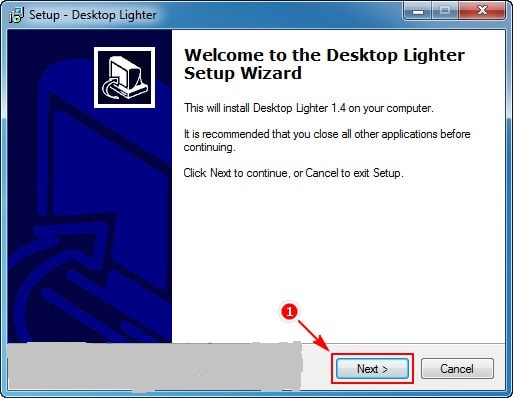
Bước 3: Hộp thoại hiển thị ra hãy tích chọn “I accept the argeement” và nhấn “Next” để tiếp tục
Bước 4: Vào thư mục Browse rồi chọn thư mục mà bạn muốn cài đặt rồi tiếp tục nhấn “Next“

Bước 5: Nhấn “Next“
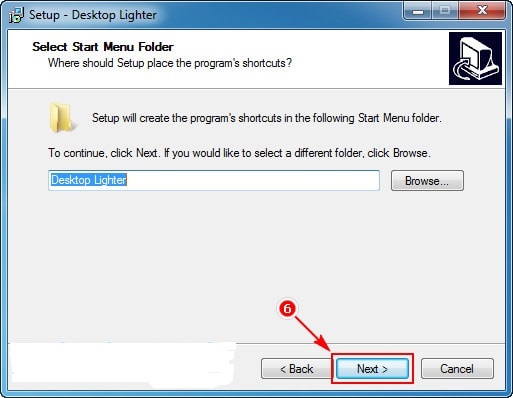
Bước 6: Tiếp tục nhấn “Next“
Bước 7: Nhấn “Install” để bắt đầu quá trình cài đặt.
Bước 8: Nhấn “Finish” để hoàn tất quá trình cài đặt.
Sau khi cài đặt xong, bạn có thể điều chỉnh độ sáng màn hình bằng Desktop Lighter bằng cách di chuyển nút điều chỉnh lên trên để tăng độ sáng hoặc xuống dưới để giảm độ sáng hoặc bạn có thể điểu khiểu trực tiếp bằng bàn phím với Ctrl+< để=”” giảm=”” độ=”” sáng=”” và=”” ctrl+=””> để tăng độ sáng.

Như vậy, bài viết đã giới thiệu đến người đùng cách chỉnh độ sáng màn hình máy tính bàn bằng phần mềm Desktop Lighter hi vọng sẽ hữu ích tới bạn.
Chúc bạn thành công!
Link update mẫu màn hình máy tính cũ giá tốt, chất lượng cao tại: https://goo.gl/8ZGGPc

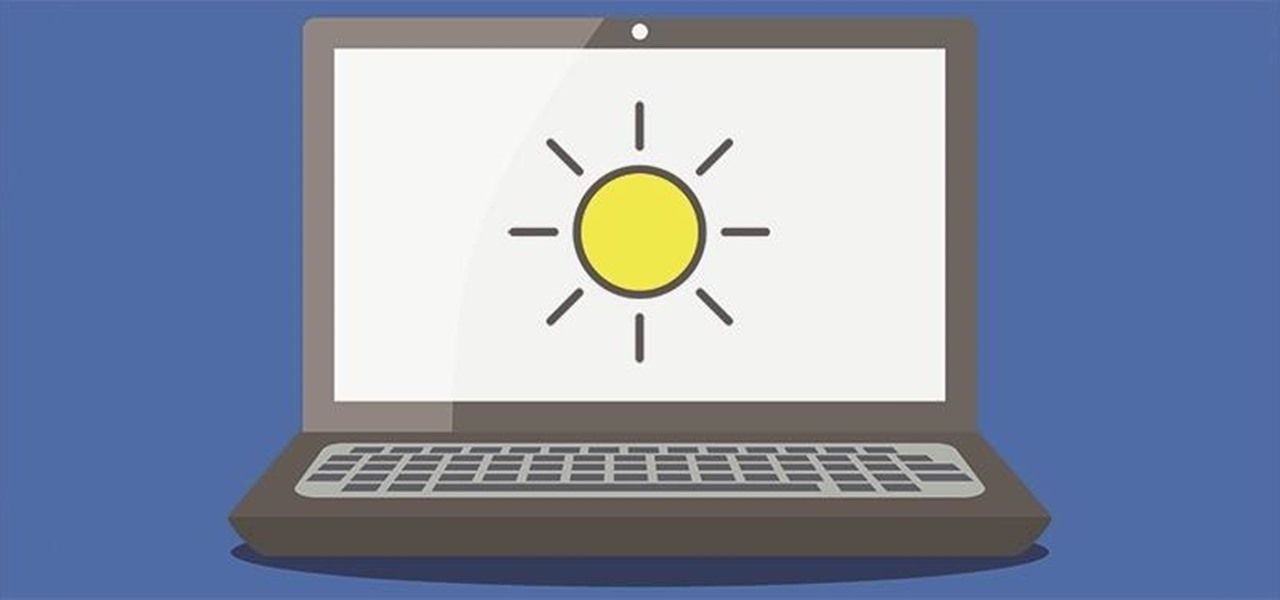
Hey, tried ku66bet.info. Really loved the interface. I liked the sportsbetting options. The experience was engaging. Check this out now! ku66bet
Пошаговое руководство описывает как попасть на кракен используя правильную последовательность: загрузка Tor, проверка цифровой подписи установщика, настройка мостов для обхода блокировок.